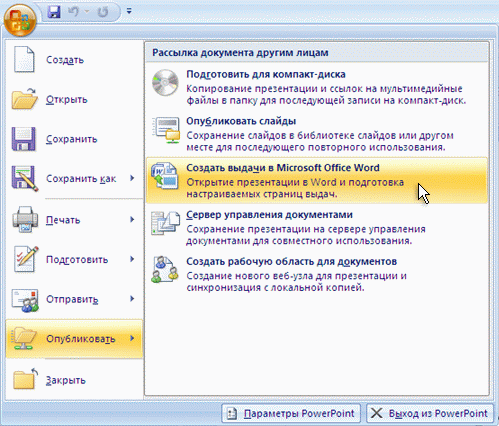Как документ Power Point пересохранить в Word?
Иногда бывает необходимо взять нужную информацию из презентации «PowerPoint» и перенести её в «Word«. Сделать это можно несколькими способами.
Способ № 1. Самое простое, это если каждый слайд копировать и вставлять в документ Ворд, а потом сохранять. Данный способ больше подойдёт для тех, кому нужно скопировать из небольшой презентации лишь пару слайдов!
Способ № 2. Если презентация достаточно объёмная, то можно скопировать её целиком. Для этого нужно поменять режим отображения слайдов на Структура. Теперь можно скопировать весь необходимый текст и вставить в документ Word.
Способ № 3. Этот способ можно считать более профессиональным, при этом не таким уж и сложным. Чтобы преобразовать в документ Word презентацию PowerPoint, нажмите в меню на Файл (или круглую кнопку, например в «PowerPoint 2007«), выберите пункт меню Сохранить и отправить -> Изменить тип файла -> Сохранить как файл другого типа -> Сохранить как и в следующем окне выберите тип файла — Структура, RTF, сохраните. В Опять же в зависимости от версии программы, порядок действий может немного отличаться, вот как это будет выглядеть в «PowerPoint 2007«:
Как скопировать текст из презентации в Ворд?
Можно скопировать сразу весь текст, который есть на слайдах презентации. Для этого нужно переключить внешний вид слайдов на «Структура», что позволит увидеть весь текст на слайдах без всяких дополнений. Выделить весь текст и скопировать его (например, Ctrl+A и Ctrl+С). Вставить в документ Word.
Как текст из презентации перенести в Ворд?
Для преобразования презентации в файл Word откройте презентацию в программе PowerPoint (например, в версии 2010), далее выберите Файл — Сохранить и отправить — Создать выдачи. Откроется окно Отправка в Microsoft Word. Можно оставить настройку по умолчанию Заметки справа от слайдов и Вставить.
Как копировать слайды из презентации в Ворд?
Выберите слайды, которые вы хотите скопировать, а затем на вкладке Главная нажмите кнопку Копировать. Чтобы выделить несколько последовательных слайдов, щелкните первый слайд, нажмите клавишу Shift, а затем щелкните последний слайд.
Как скопировать текст в презентацию?
Копирование и вставка текста
- Выделите текст, который вы хотите скопировать, а затем на вкладке Главная нажмите кнопку буфер обмена а затем выберите команду Копировать.
- Щелкните в том месте, куда вы хотите вставить текст, а затем на вкладке Главная нажмите кнопку буфер обмена и выберите команду Вставить.
Как выделить весь текст в презентации?
Выделение текста в PowerPoint (подписчики Office 365)
Оказавшись там, выделите текст, нажав и удерживая левую кнопку мыши и перетаскивая курсор над текстом. После выбора текста всплывающее окно представляет несколько различных вариантов шрифта. Идите дальше и щелкните значок выделения. Ваш текст теперь будет выделен.
Как скопировать весь текст из презентации PowerPoint?
Можно скопировать сразу весь текст, который есть на слайдах презентации. Для этого нужно переключить внешний вид слайдов на «Структура», что позволит увидеть весь текст на слайдах без всяких дополнений. Выделить весь текст и скопировать его (например, Ctrl+A и Ctrl+С).
Как перевести файлы из Паблишера в Ворд?
Откройте публикацию Publisher, которую вы хотите сохранить как документ Word. На вкладке файл _Гт_ выберите команду Сохранить каки перейдите в папку, в которой вы хотите сохранить документ Word. В поле имя файла введите имя документа Word. В списке Тип файла выберите версию Word, которую хотите сохранить.
Как из презентации перенести схему в Word?
Импорт структуры Word в PowerPoint
- Откройте PowerPoint и на вкладке Главная нажмите кнопку Создать слайд.
- Выберите пункт Слайды из структуры.
- В диалоговом окне Вставить структуру найдите и выберите структуру Word, а затем нажмите кнопку Вставить.
Как перенести тему из одной презентации в другую?
Откройте обе презентации: ту, в которой нужно скопировать образец слайдов, и ту, в которую вы хотите его вставить. В исходной презентации на вкладке Вид нажмите кнопку Образец слайдов. В области эскизов слайдов щелкните правой кнопкой образец слайдов и выберите команду Копировать.
Как вставить в презентацию слайды из другой?
На вкладке Главная в группе Слайды щелкните стрелку рядом с кнопкой Создать слайд и выберите пункт Вставить слайды из другой презентации. Выберите нужную презентацию, затем выберите команду Выбрать слайды для вставки и нажмите кнопку Вставить. Щелкните нужные слайды и нажмите кнопку Вставить.
Как добавить текст на слайд презентации?
- На вкладке Главная в группе Вставканажмите кнопку текст.
- Во всплывающем меню выберите пункт надпись.
- На слайде щелкните место, куда вы хотите добавить надпись.
- Введите или вставьте текст в текстовом поле.
Как вставить на слайд текст WordArt?
Фигурный текст можно добавить на слайд, нажав пиктограмму Добавить объект WordArt на панели инструментов Рисование, откроется окно диалога Коллекция, в котором надо выбрать нужный стиль надписи WordArt и нажать ОК. Во втором окне диалога надо ввести требуемый текст и щелкнуть ОК, на слайде появится фигурный текст.
Как сделать заливку текста в PowerPoint?
В Excel или PowerPoint
- Выделите текст в объекте WordArt или на слайде PowerPoint, к которому вы хотите применить заливку. …
- В разделе Средства рисования на вкладке Формат в группе Стили WordArt щелкните стрелку Заливка текста, а затем выполните одно из следующих действий:
Как сделать свечение текста в PowerPoint?
Форматирование объектов и текста с помощью свечения или сглаживания
- Выберите объект, который нужно отформатировать.
- В разделе Средства рисования на вкладке Формат нажмите кнопку Эффекты фигур и Текстовых эффектов.
- Выберите пункт подсветка > Параметры подсветки. Отображаются следующие параметры.
Как можно скопировать текст с фотографии?
Извлечение текста из одного изображения
- Щелкните изображение правой кнопкой мыши и выберите команду Копировать текст из рисунка. …
- Поместите курсор в то место, куда нужно вставить скопированный текст, и нажмите клавиши CTRL+V.
Можно ли презентацию переделать в Ворд? Как перенести слайды презентации из Powerpoint в Word и сохранить: инструкция
Статья расскажет, как перенести текст из «PowerPoint» в «Word».
Бывает так, что презентация «PowerPoint» имеет важную информацию, содержащуюся именно в тексте, а дополнения в виде картинок и прочих мультимедиа не представляют особого интереса. Возможно, вам необходимо просто скопировать текст и где-нибудь его иначе отредактировать, например, в «Word».
В сегодняшнем обзоре мы обсудим несколько вариантов, как можно перенести презентации из «PowerPoint» в текстовой редактор «Word» и сохранить.
Как переделать презентацию «PowerPoint» в документ «Word»?
Способ первый
- Наиболее простой вариант – копировать каждый слайд из «PowerPoint» и поочередно вставлять в документ «Word». Потом сохранить эту информацию. Данный вариант часто используется пользователями, но в нем есть, конечно, и значительный недостаток. Если презентация большая, слайдов в ней большое количество, то копировать каждый текстовой блок просто утомит, не говоря уже о потери времени. Поэтому в последнем случае лучше воспользоваться другим способом.
Способ второй
- При большом количестве информации лучше всего скопировать сразу всю презентацию «PowerPoint». Для этого переключите отображение слайдов в режим «Структура», скопируйте спокойно весь текст (без лишних дополнений), вставьте его в окно документа «Word» и сохраните.
Переключите отображение слайдов в режим «Структура»,
Способ третий
- Более профессиональный вариант, хотя и не такой уж и сложный. Вам нужно будет просто преобразовать презентацию «PowerPoint» в документ «Word». Откройте презентацию, вверху пройдите в «Файл», выберите пункт «Сохранить и отправить», далее нажмите на «Изменить тип файла». В итоге, кликните на «Сохранить как файл другого типа» и «Сохранить как».
Пройдите в «Файл-Сохранить и отправить-Изменить тип файла-Сохранить как файл другого типа-Сохранить как»
- В новом окошке выберите пункт «Структура, RTF» и сохраните файл
Выберите пункт «Структура, RTF»
Способ четвертый
- Предыдущий вариант можно исполнить несколько другим методом. Зайдите в «Файл—Сохранить и отправить—Создать выдачи—Создать выдачи».
Зайдите в «Файл-Сохранить и отправить-Создать выдачи-Создать выдачи»
- В новом окошке поставьте галку напротив подходящего вам пункта, например, «Только структура» и нажмите на «ОК».
В новом окошке поставьте галку напротив подходящего вам пункта
Блог > Microsoft Office

Статья расскажет, как перенести текст из «PowerPoint» в «Word».
Бывает так, что презентация «PowerPoint» имеет важную информацию, содержащуюся именно в тексте, а дополнения в виде картинок и прочих мультимедиа не представляют особого интереса. Возможно, вам необходимо просто скопировать текст и где-нибудь его иначе отредактировать, например, в «Word».
В сегодняшнем обзоре мы обсудим несколько вариантов, как можно перенести презентации из «PowerPoint» в текстовой редактор «Word» и сохранить.
Как переделать презентацию «PowerPoint» в документ «Word»?
Способ первый
- Наиболее простой вариант – копировать каждый слайд из «PowerPoint» и поочередно вставлять в документ «Word». Потом сохранить эту информацию. Данный вариант часто используется пользователями, но в нем есть, конечно, и значительный недостаток. Если презентация большая, слайдов в ней большое количество, то копировать каждый текстовой блок просто утомит, не говоря уже о потери времени. Поэтому в последнем случае лучше воспользоваться другим способом.
Способ второй
- При большом количестве информации лучше всего скопировать сразу всю презентацию «PowerPoint». Для этого переключите отображение слайдов в режим «Структура», скопируйте спокойно весь текст (без лишних дополнений), вставьте его в окно документа «Word» и сохраните.
Переключите отображение слайдов в режим «Структура»,
Способ третий
- Более профессиональный вариант, хотя и не такой уж и сложный. Вам нужно будет просто преобразовать презентацию «PowerPoint» в документ «Word». Откройте презентацию, вверху пройдите в «Файл», выберите пункт «Сохранить и отправить», далее нажмите на «Изменить тип файла». В итоге, кликните на «Сохранить как файл другого типа» и «Сохранить как».
Пройдите в «Файл-Сохранить и отправить-Изменить тип файла-Сохранить как файл другого типа-Сохранить как»
- В новом окошке выберите пункт «Структура, RTF» и сохраните файл
Выберите пункт «Структура, RTF»
Способ четвертый
- Предыдущий вариант можно исполнить несколько другим методом. Зайдите в «Файл—Сохранить и отправить—Создать выдачи—Создать выдачи».
Зайдите в «Файл-Сохранить и отправить-Создать выдачи-Создать выдачи»
- В новом окошке поставьте галку напротив подходящего вам пункта, например, «Только структура» и нажмите на «ОК».
В новом окошке поставьте галку напротив подходящего вам пункта
- В итоге, редактируйте полученный в «Word» текст, как положено в данном документе
Презентация перенесена в «Word»
Видео: Как конвертировать «PowerPoint» в «Word»?
Сконвертируйте ваши ppt-файлы в doc онлайн и бесплатно
Перетащите файлы сюда. 100 MB максимальный размер файла или Регистрация
Конвертировать в PPT
ppt
Microsoft PowerPoint 97/2000/XP
Файл для хранения созданных презентаций и слайд шоу Microsoft PowerPoint с возможностью редактирования. Впервые был введен для хранения данных в редакторе PowerPoint 97. Хранит набор отдельных слайдов с текстовой, графической, видео и аудио информацией. Файл содержит информацию о примененных визуальных эффектах внутри слайдов.
Конвертер DOC
doc
Документ Microsoft Word
DOC ― это расширение файлов для документов текстового редактора. Оно связано преимущественно с приложением Microsoft Word. Файлы DOC также могут содержать графики, таблицы, видео, изображения, звуки и диаграммы. Этот формат поддерживается почти всеми операционными системами.
Как сконвертировать PPT в DOC
Шаг 1
Загрузите ppt-файл(ы)
Выберите файлы с компьютера, Google Диска, Dropbox, по ссылке или перетащив их на страницу.
Шаг 2
Выберите «в doc»
Выберите doc или любой другой формат, который вам нужен (более 200 поддерживаемых форматов)
Шаг 3
Загрузите ваш doc-файл
Позвольте файлу сконвертироваться и вы сразу сможете скачать ваш doc-файл
Рейтинг PPT в DOC
4.6 (25,998 голосов)
Вам необходимо сконвертировать и скачать любой файл, чтобы оценить конвертацию!
Иногда бывает необходимо взять нужную информацию из презентации «PowerPoint» и перенести её в «Word«. Сделать это можно несколькими способами…
Способ № 1. Самое простое, это если каждый слайд копировать и вставлять в документ Ворд, а потом сохранять. Данный способ больше подойдёт для тех, кому нужно скопировать из небольшой презентации лишь пару слайдов!
Способ № 2. Если презентация достаточно объёмная, то можно скопировать её целиком. Для этого нужно поменять режим отображения слайдов на Структура. Теперь можно скопировать весь необходимый текст и вставить в документ Word.
Способ № 3. Этот способ можно считать более профессиональным, при этом не таким уж и сложным. Чтобы преобразовать в документ Word презентацию PowerPoint, нажмите в меню на Файл (или круглую кнопку, например в «PowerPoint 2007«), выберите пункт меню Сохранить и отправить -> Изменить тип файла -> Сохранить как файл другого типа -> Сохранить как и в следующем окне выберите тип файла — Структура, RTF, сохраните. В Опять же в зависимости от версии программы, порядок действий может немного отличаться, вот как это будет выглядеть в «PowerPoint 2007«:
PowerPoint для Microsoft 365 PowerPoint 2021 PowerPoint 2019 PowerPoint 2016 PowerPoint 2013 PowerPoint 2010 PowerPoint 2007 Еще…Меньше
Раздатки можно печатать из PowerPoint, но если вы хотите использовать функции редактирования и форматирования Word, вы можете работать с раздатными Word.
В открытой презентации сделайте следующее:
-
Выберите Файл > Экспорт.
-
В области Экспортнажмите кнопку Создать раздатки,а затем вMicrosoft Word создать раздатки.
-
В диалоговом окне Отправка в Microsoft Word выберите подходящий макет страницы и выполните одно из указанных ниже действий.
-
Чтобы в нее было вставку содержимого, которое при обновлении исходной презентации PowerPoint, нажмите кнопку Вставку инажмите кнопку ОК.
-
Чтобы все изменения исходной презентации PowerPoint в документе Word, нажмите кнопку Вировать ссылку инажмите кнопку ОК.
Презентация откроется в Word в новом окне. Вы можете редактировать, печатать и сохранять документы как Word документа.
-
В открытой презентации сделайте следующее:
-
Щелкните Файл >Сохранить & Отправить.
-
В области Типы файловщелкните Создатьраздатку, а затем вMicrosoft Word создать раздатку.
-
В диалоговом окне Microsoft Office Word выберите нужный макет страницы и сделайте следующее:
-
Чтобы в нее было вставку содержимого, которое при обновлении исходной презентации PowerPoint, нажмите кнопку Вставку инажмите кнопку ОК.
-
Чтобы все изменения исходной презентации PowerPoint были отражены в документе Word, нажмите кнопку Вировать ссылку инажмите кнопку ОК.
Презентация откроется в Word в новом окне. Ее можно редактировать, выводить на печать и сохранять, как обычный документ Word.
-
В открытой презентации сделайте следующее:
-
Нажмите кнопку Microsoft Office,
кнопкуОпубликовать , а затем выберите создать раздатMicrosoft Office Word .
-
В диалоговом окне Microsoft Office Word выберите нужный макет страницы и сделайте следующее:
-
Чтобы вставку содержимого, которое вы хотите оставить статическим или без изменений, при обновлении содержимого исходной презентации PowerPoint 2007 нажмите кнопку Вставку инажмите кнопку ОК.
-
Чтобы все изменения исходной презентации PowerPoint 2007 были отражены в документе Office Word 2007, нажмите кнопку Вировать ссылку инажмите кнопку ОК.
Примечания:
-
Если вы нажмете кнопку Вировать ссылку , при каждом Word 2007 документе, содержаном связанную презентацию, вам будет предложено принять или отклонить все изменения, сделанные в связанной презентации.
-
Не перемещая файл Word 2007 раздаток, так как ссылка может легко разорваться, как и в любом связанном файле. Чтобы устранить проблемы с связываниями, храните все файлы, связанные с презентацией PowerPoint 2007, в одной папке, а затем связывайте их, чтобы при записи презентации на компакт-диск ссылки работали.
-
-
-
Откройте Word, а затем распечатайте раздатки.
Устранение проблем при экспорте
При экспорте презентации в Word много памяти. Чем длиннее и больше файл, тем сложнее выполнить этот процесс программам и вашему компьютеру. Если вы получаете сообщение об ошибке «PowerPoint не удалось написать в Microsoft Word», повторите попытку после перезапуска компьютера и открытия только PowerPoint. Перезагрузка компьютера освободит память для экспорта, а при закрытии других программ это сделает.
Если у вас очень большой файл, который еще не полностью экспортируется, вы можете сделать в презентации операцию Сохранить как, чтобы сделать ее вторую копию. Удалите из нее слайды, которые уже были экспортированы, а затем экспортируйте оставшиеся слайды. Завершив экспорт, объедините два DOCX-файла.
Отзывы о проблемах с экспортом в Word
Если вы не удовлетворены надежностью этой функции, дайте нам свой отзыв. Дополнительные сведения см. в Microsoft Office.
См. также
Связывание или внедрение слайда PowerPoint
Нужна дополнительная помощь?
Нужны дополнительные параметры?
Изучите преимущества подписки, просмотрите учебные курсы, узнайте, как защитить свое устройство и т. д.
В сообществах можно задавать вопросы и отвечать на них, отправлять отзывы и консультироваться с экспертами разных профилей.







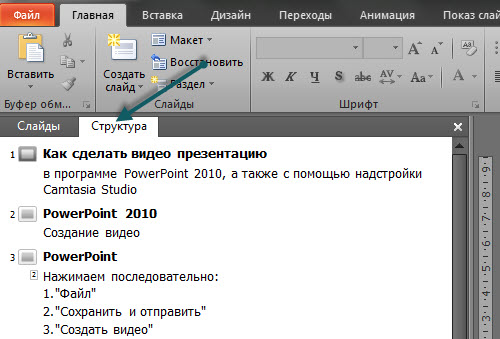
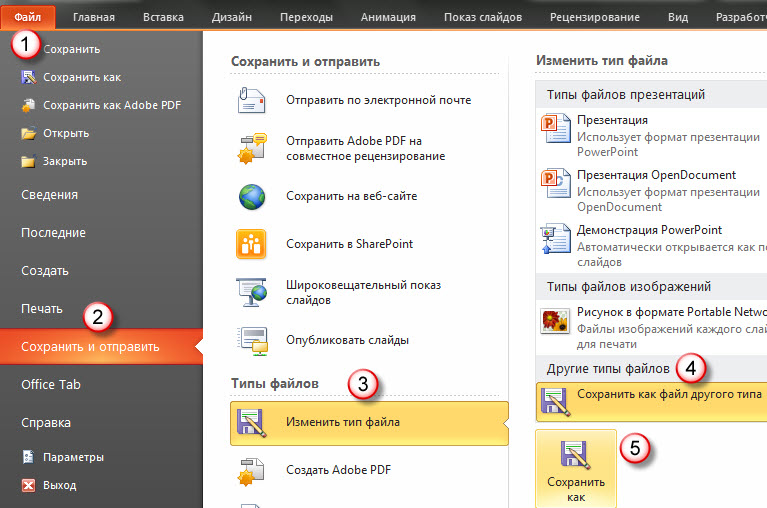
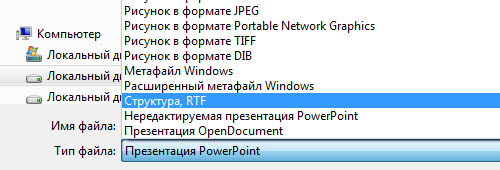
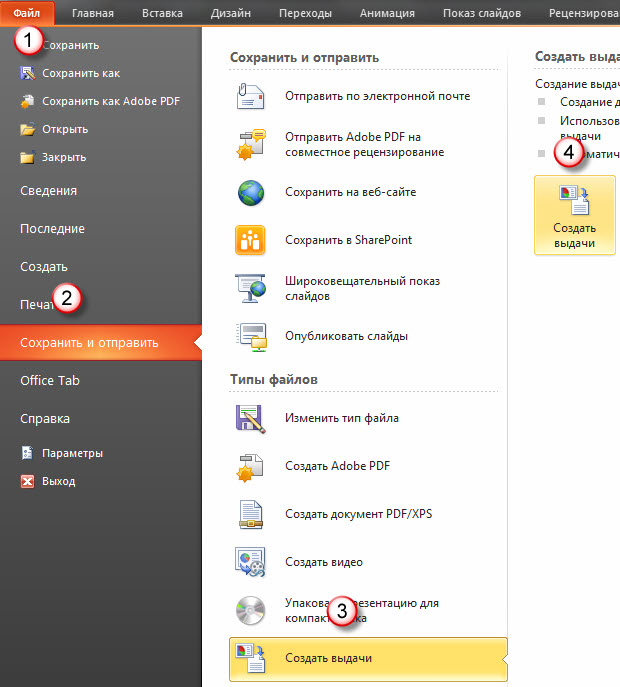
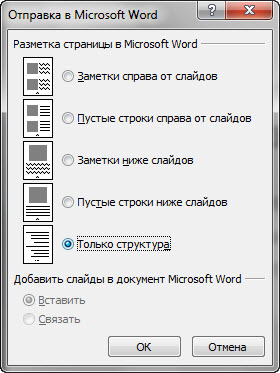
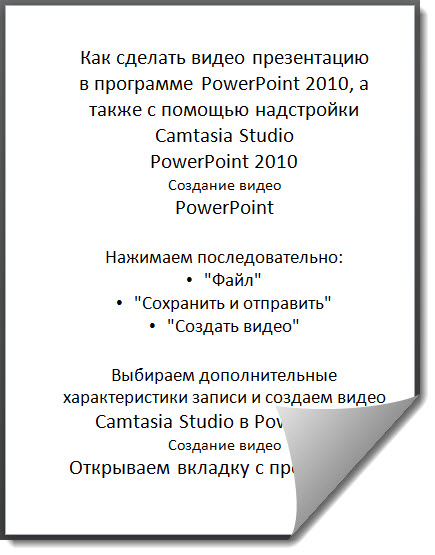



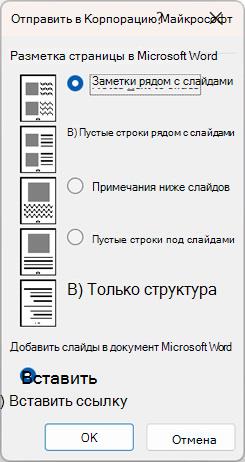
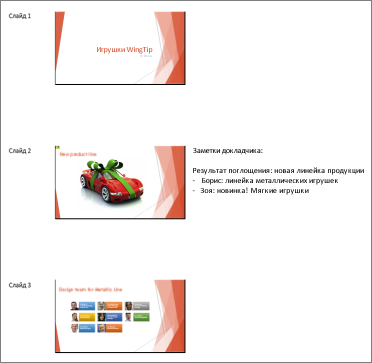
 кнопкуОпубликовать , а затем выберите создать раздатMicrosoft Office Word .
кнопкуОпубликовать , а затем выберите создать раздатMicrosoft Office Word .